Met de sjabloon Blokdiagram kunt u concentrische en gedeeltelijke laagshapes maken om uiendiagrammen te maken.
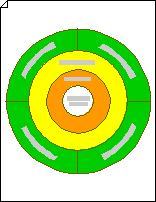
-
Open Visio.
-
In Visio 2013 en nieuwere versies: klik op Diagram blokkeren > Maken.
Klik in Visio 2010: klik onder Sjablooncategorieën op Algemeen > blokdiagram.
Wijs in Visio 2007: Wijs in het menu Bestand de optie Nieuw aan, wijs Algemeen aan en klik vervolgens op Diagram blokkeren.
-
Sleep vanuit Blokken de shape Concentrische laag 1 naar de tekenpagina om de buitenste laag van de ui te vormen.
-
Sleep de shape Concentrische laag 2 naar de tekenpagina, plaats deze in de buitenste laag totdat deze op zijn plaats is uitgelijnd en laat de muisknop los.
-
Herhaal stap 3 met behulp van de vormen Concentrische laag 3 en Concentrisch centreren totdat u alle lagen op hun plaats hebt.
-
Als u de straal van een concentrische laag wilt wijzigen, sleept u een selectiegreep om de grootte van de laag zo nodig te wijzigen.
-
Als u de dikte van een concentrische laag wilt wijzigen, sleept u de besturingsgreep op de binnenrand totdat de shape de juiste dikte heeft. (Als u niet weet welke besturingsgreep u moet gebruiken, houdt u de aanwijzer boven een besturingsgreep totdat u een punt ziet.)
-
-
Als u een concentrische laag in secties wilt verdelen, gebruikt u Gedeeltelijke laagshapes .
-
Sleep vanuit het stencil Blokken een shape Gedeeltelijke laag die overeenkomt met de grootte van de concentrische laag naar de tekenpagina.
-
Pas indien nodig de gedeeltelijke laag aan zodat deze geschikt is voor de concentrische laag in uw uiendiagram.
-
Als u de afdrukstand van een gedeeltelijke laag wilt wijzigen, selecteert u deze en wijst u in het menu Vormde optie Draaien of Spiegelen aan. Klik op de juiste optie om de shape te verplaatsen.
-
Als u de straal van een gedeeltelijke laag wilt wijzigen, sleept u de besturingsgreep op de buitenrand.
-
Als u de dikte van een gedeeltelijke laag wilt wijzigen, sleept u de besturingsgreep op de binnenrand.
-
-
Sleep de gedeeltelijke laag over de concentrische laag die u wilt delen totdat deze vastklikt en de eindpunten aan verbindingspunten op de lagen worden gelijmd.
De eindpunten worden rood wanneer de shapes worden gelijmd.
-
-
Als u tekst wilt toevoegen aan een laag, selecteert u de laag of een gedeeltelijke laag en typt u vervolgens.










